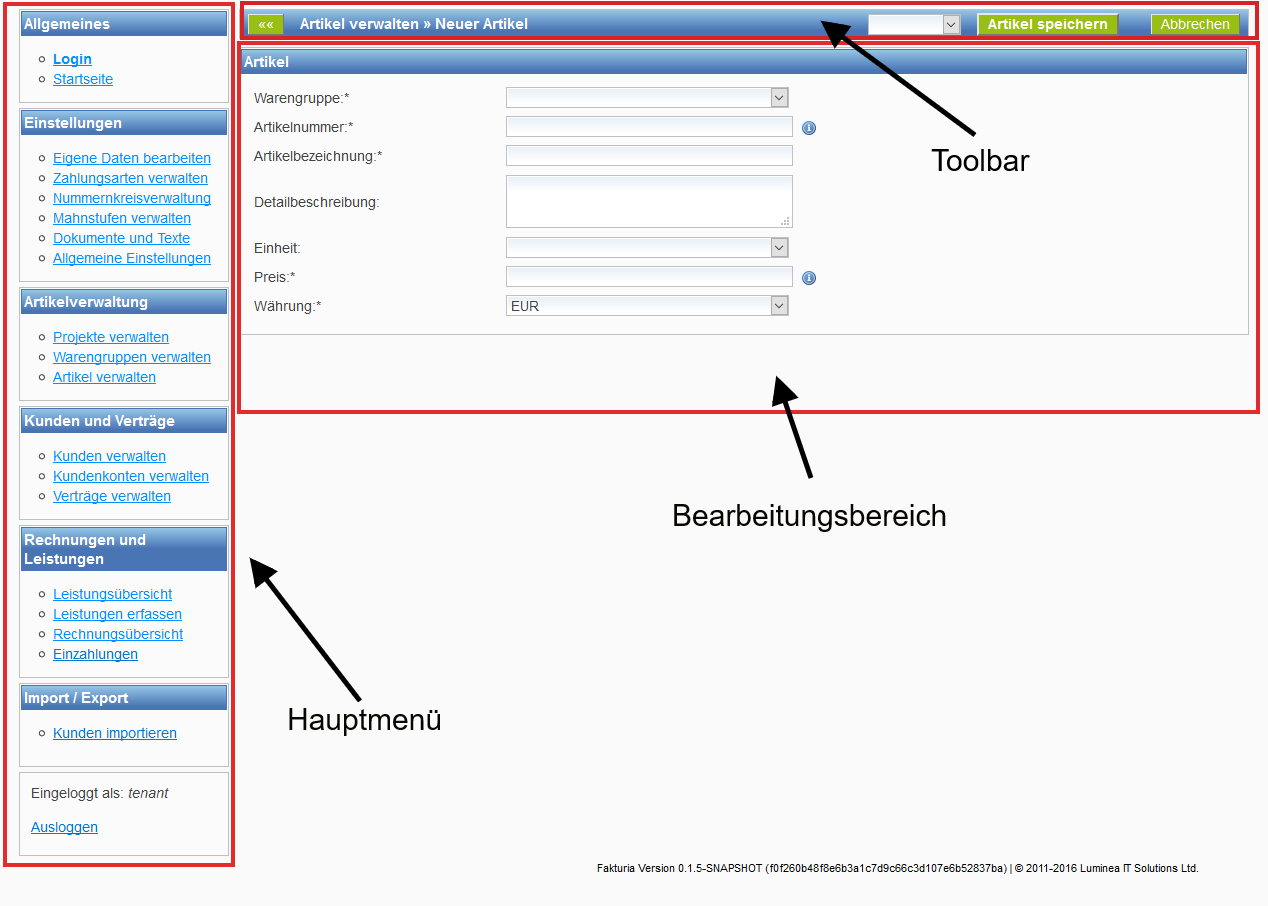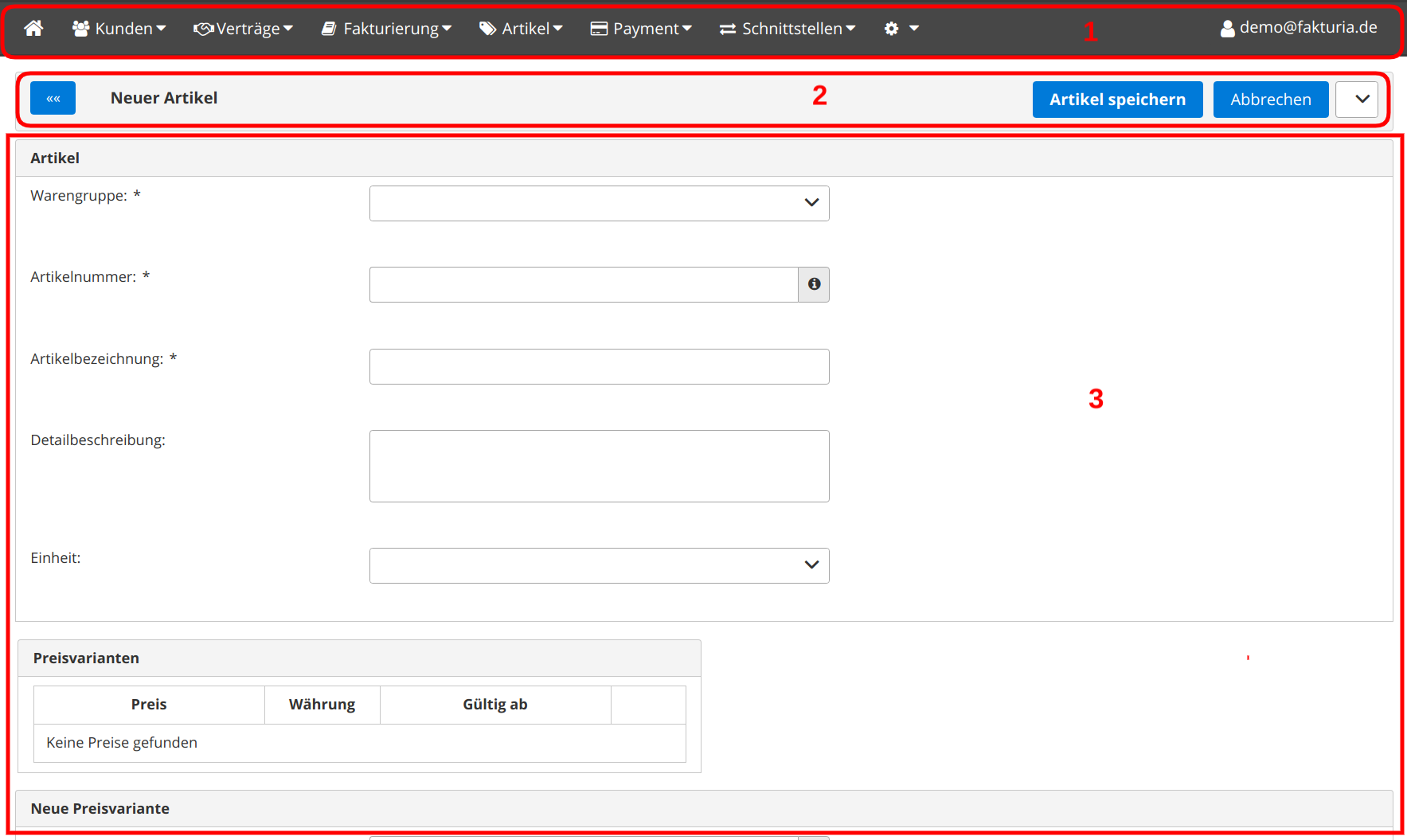...
Der Hauptbildschirm nach dem Login ist in zwei Bereiche aufgeteilt:
- das Hauptmenü (Links1)
- Toolbar mit Aktionsbuttons (2)
- den Content-Bereich (Rechts3)
- Toolbar mit Aktionsbuttons (Oben)
Bearbeitungsdialoge
Alle Bearbeitungsdialoge (Neu anlegen, Objekt bearbeiten) folgen einem einheitlichen Konzept. Eine wesentliche Funktion nimmt dabei die Toolbar ein:
Im dargestellten Beispiel wurde gerade ein neuer Artikel angelegt. Über die Toolbar sind folgende Aktionen möglich:
- Dialog verlassen, zurück zur vorherigen Maske
- Aktuelles Objekt speichern
- Aktion abbrechen
- Projekt-Context wechseln (Pulldown)
...
| Note |
|---|
Wichtiges Grundprinzip aller Masken: Ihre Änderungen in der Maske werden nur übernommen, wenn Sie den SPEICHERN Button betätigen. Verlassen Sie die Maske über Abbrechen oder Zurück, gehen alle Änderungen verloren. Denken Sie also daran, regelmässig zu Speichern. Die Anwendung verhält sich hier ähnlich wie Office-Anwendungen wie z. B. Word. |